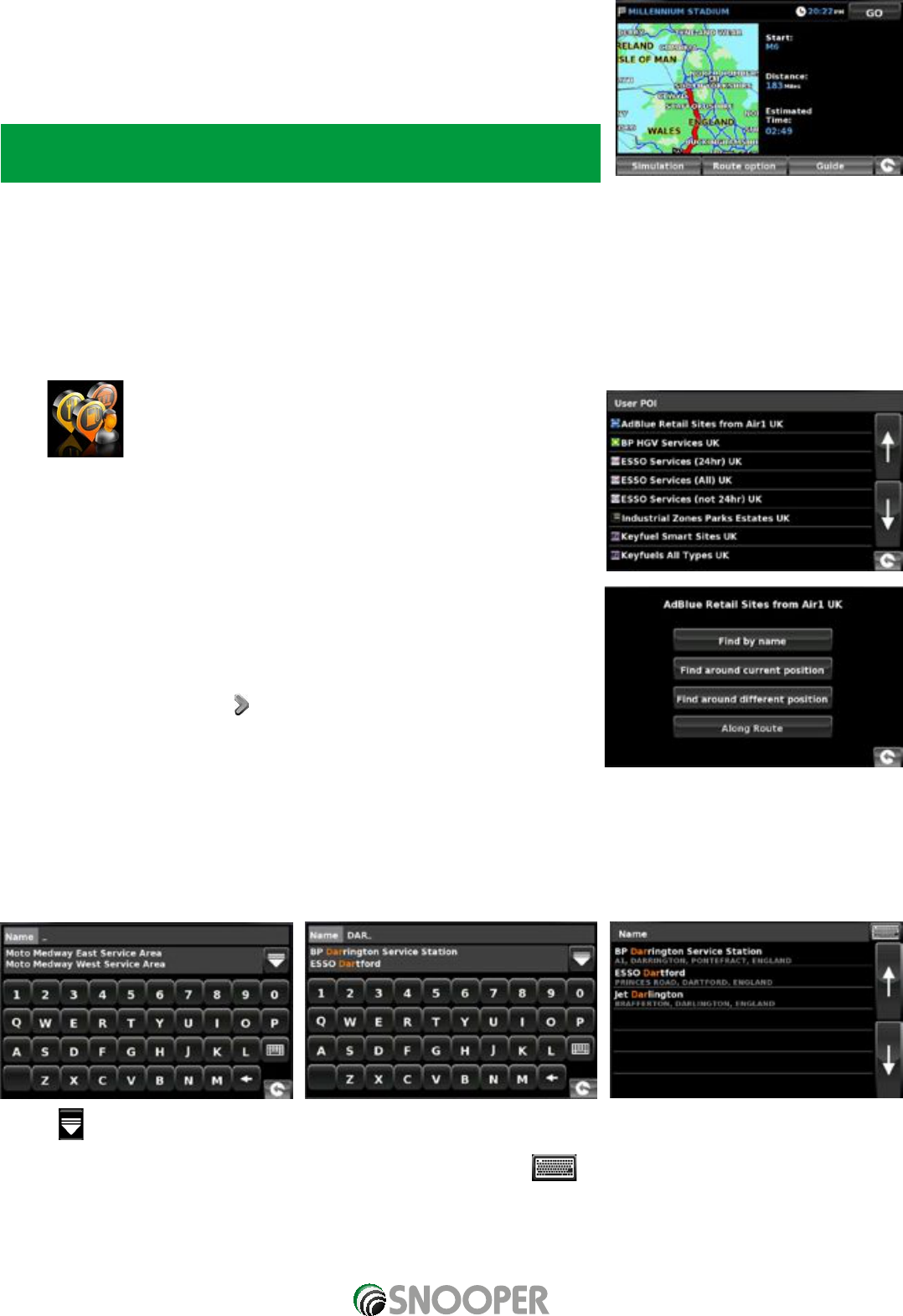36 • NL
Terug naar inhoud
Als de route is berekend, kunt u op ‘Start’ drukken om de navigatie te beginnen, op
‘Routedemo’ om de route van tevoren te bekijken, ‘Route-opties’ om de instellingen
van de route te wijzigen of ‘Gids’ om een lijst van de stap-voor-stap instructies voor de
reis weer te geven. Het samenvattingscherm toont ook de afstand tot uw bestemming,
de geschatte aankomsttijd en de geschatte duur van uw reis.
Opmerking: Het samenvattingscherm wordt ongeveer 10 seconden weergegeven.
Daarna geeft het apparaat automatisch stap-voor-stap instructies.
3.10.3 Navigeren met ‘Langs route’
Zoek in onze uitgebreide lijst met Nuttige plaatsen met behulp van de nieuwe zoekfaciliteit voor NP’s op route. Met deze functie
kunt u nuttige plaatsen specifiek langs uw vooraf geprogrammeerde route zoeken.
De instructies voor het gebruik van deze functie zijn hetzelfde als hierboven (zie hoofdstuk 3.10.2), maar selecteer ‘Langs route’ om
de zoekactie te beginnen.
3.11 Gebruikers-NP’s
De Snooper bevat af fabriek een aantal gebruikers-NP’s. U kunt extra NP’s (nuttige
plaatsen) toevoegen door deze via een pc naar het apparaat te downloaden. Dit
updaterprogramma kan worden gedownload van: https://www.snooperneo.co.uk/
Software.cfm. Zodra het programma is geïnstalleerd, is het mogelijk extra NP-lijsten voor
de Snooper te selecteren.
Navigeren naar een gebruikers-NP:
● Raak het midden van het scherm aan om het menu ‘Navigeren naar’ te o pene n.
● Druk eenmaal op de zwarte pijl
.
● Druk op het pictogram ‘Gebruikers-NP’.
● Er wordt een lijst met geïnstalleerde gebruikers-NP’s weergegeven. Selecteer de
gewenste NP door op de naam te drukken.
● De mogelijkheid om:
te zoeken rond huidige positie
en te zoeken rond andere positie worden weergegeven.
3.11.1 Zoek op naam
Als u de naam weet van de NP die u zoekt, selecteert u ‘Zoek op naam’ en typt u de naam van de NP
Druk op
om meer locaties weer te geven
Om terug te gaan naar het zoekscherm drukt u op het toetsenbordpictogram